daemon tools pro是一款强大及专业的光盘映像和虚拟设备模拟软件,也是是深受大家喜爱的映像处理工具。该软件拥有许多强大功能,如装载功能,能从任何的程序或资源管理器中装载各种映像文件;专业的模拟功能支持同时模拟多达32台DT、HD&SCSI设备以及4台IDE设备;还有强大先进的映像制作工具,可支持用户创建新的或编辑现有的音频CD和数据映像。并且软件还支持创建和加载只读/可写虚拟硬盘镜像,镜像文件可以是动态大小,也可以是固定大小;用VHD镜像备份您的任何数据;对您存储在vhd文件中的任何数据进行快捷方便地读写。可以说daemon tools pro 8是你日常生活必备的虚拟光驱工具。
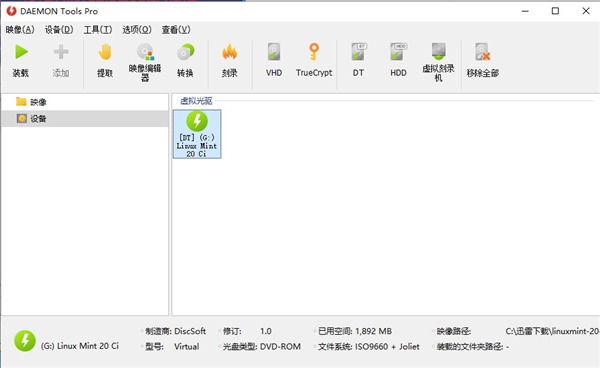
软件特色
1、强大的装载
从任何应用程序或资源管理器装载各种主流的映像文件
使用高级参数从实体光盘提取映像
创建动态或者固定的虚拟硬盘
在TrueCrypt储存敏感数据
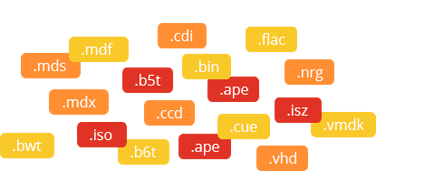
2、专业模拟
同时模拟多32台DT、HDSCSI设备以及4台IDE设备
双击以装载或是手动自定义模拟程序
连结虚拟设备到物理设备之一并且设置高级模拟选项
使用虚拟刻录机模拟光盘烧录程序
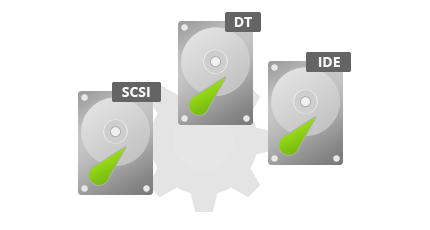
3、先进的映像制作工具
创建新的或编辑现有的音频CD和数据映像
转换、压缩和使用密码保护映像文件
使用RMPS刻录数据,制作音频CD和拷贝光盘
存放您最喜爱的映像于方便的映像目录
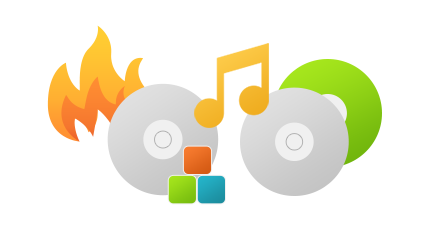
4、写入映像到USB 新
从USB设备创建一格原生磁盘映像
刻录Raspberry Pi OS到SD卡
恢复U盘的原厂状态
从Pro使用USB光驱
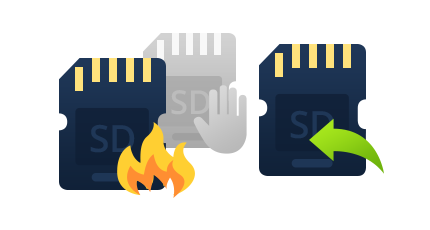
5、媒体信息面板
查找更多关于游戏的图片您的存放和挂载
接触游戏界的最新信息
阅读游戏的评论和观看相关视频
访问不断增加的游戏社区,从DAEMON Tools Pro的右侧
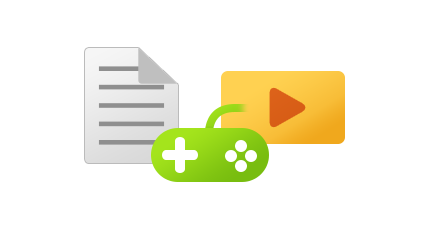
6、经典介面
使用改善但原生的系统介面
通过主程序、托盘代理和小工具存取主要功能
通过Windows 资源管理器使用DAEMON Tools Pro的功能
自定义主窗口和映像编辑器
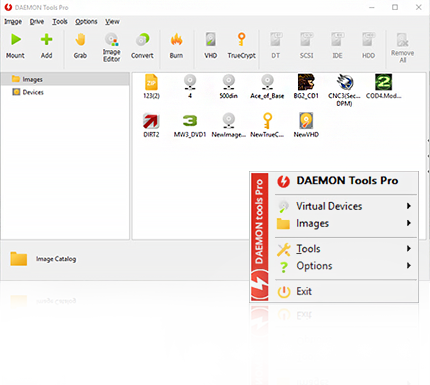
daemon tools pro 安装教程
1、先在本站下载并解压得到daemon tools pro 8中文原程序
2、双击“DAEMON Tools Ultra”运行程序
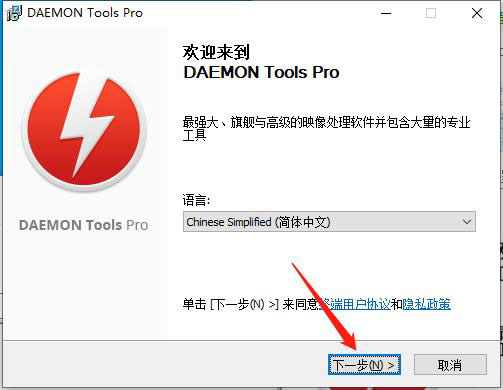
3、输入个邮箱地址并点击下一步
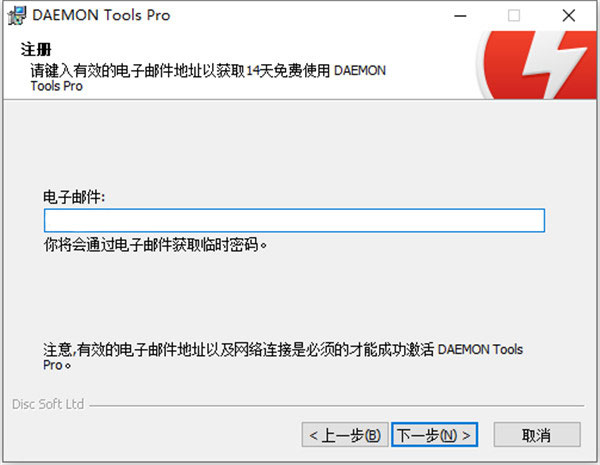
4、选择你想安装的Daemon tools pro功能,并点击下一步进一步安装
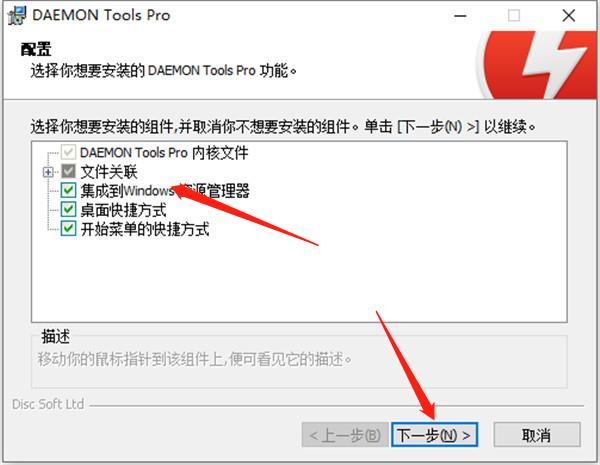
5、自定义软件安装位置,点击安装
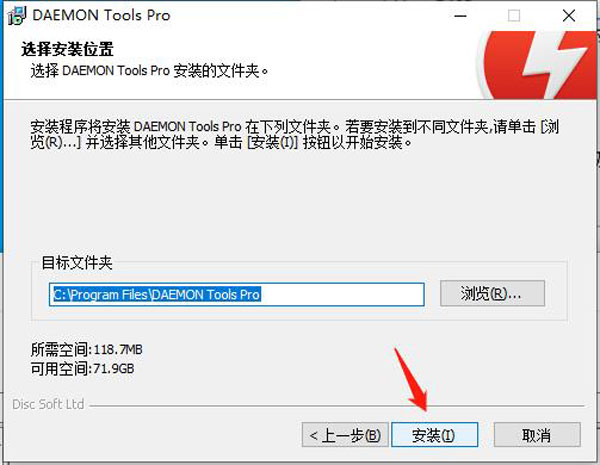
6、程序安装完毕,先不要启动软件,取消选项,在点击完成
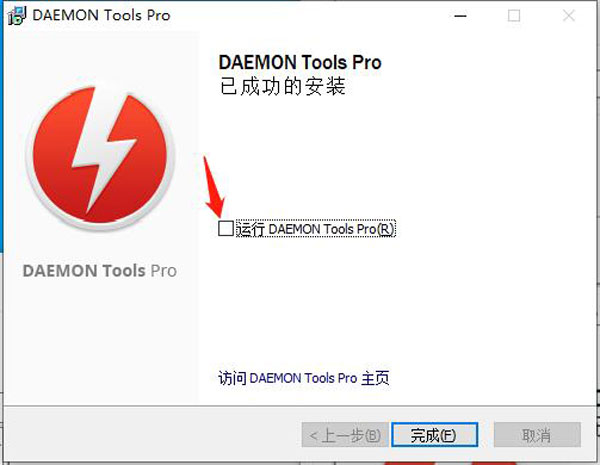
软件亮点
1、制作 CD/DVD/Blu-ray 光盘的。iso, *.mds/*.mdf 和 *.mdx镜像
2、用密码保护镜像
3、压缩镜像或者分离镜像到几个文件中
4、先进的镜像功能
5、使用镜像编辑器创建或者编辑镜像
6、刻录镜像到媒体光盘
7、用RMPS数据刻录镜像
8、转换镜像从所有支持的格式到*.mdf/*.mds, *.mdx
9、使用自己喜欢的文件系统(ISO9660, ISO9660+Joliet, UDF)选择类型(CD/DVD 光盘)来组合中自己的镜像
10、管理启动型光驱和镜像
11、管理您的镜像收藏
12、媒体设备的虚拟化
13、模拟32个SCSI 光驱
14、为了更好地模拟,使用4个虚拟IDE光驱
15、通过先进的功能加载镜像到实体IDE/SATA光驱中
16、加载镜像到本地NTFS 文件夹
17、获得实体和虚拟光驱的参数详细信息
18、个性化虚拟光驱: 修改光驱号, DVD 区, 等等
19、加载 *.mdx, *.mds/*.mdf, *.iso, *.b5t, *.b6t, *.bwt, *.ccd, *.cdi, *.bin/*.cue, *.ape/*.cue, *.nrg, *.pdi, *.isz 光盘镜像到虚拟光驱
20、先进的用户界面,功能强大的系统集成
21、主要功能和镜像编辑器的个性化界面
22、为了能自动化,使用强大的命令行界面
23、使软件集成到Windows
24、在Windows 资源管理器能加载镜像
25、为镜像和虚拟光驱个性化的Windows资源管理器菜单
26、通过Windows资源管理器快速进入到您的镜像目录
快捷键
Ctrl + Enter - 高级贴装
Ctrl + D —打开“ 抓取光盘”向导
Ctrl + U —打开创建可启动USB向导
Ctrl + I —打开“ 刻录图像”向导
Ctrl + W —关闭向导
Ctrl + 1 .. 8 —如果某个选项卡处于打开状态,则切换到该选项卡
Ctrl + 9 —打开最后一个标签
F1 —帮助
F2 —重命名图像,文件,文件夹等
F3 —搜索(在“ 图像目录”或“ 快速访问”选项卡处于活动状态时)
F5 —刷新数据(图像,设备,目标)
Del —删除所选项目
Ctrl + A —全选
Ctrl + P —打开首选项
Alt + Enter —打开所选图像的属性
-
虚拟光驱

虚拟光驱软件通过模拟真实光驱的功能,能够加载和运行光盘镜像文件(如ISO、BIN、CUE等格式),无需物理光驱或实际光盘。这不仅为那些没有光驱的笔记本用户提供了极大的便利,也让老旧光盘或受损光盘的使用变得不再局限。
电脑虚拟光驱软件合集收录了一些好用的Windows虚拟光驱工具,包括daemon tools Lite、ultraiso、PowerISO、Alcohol 52%虚拟光驱、daemon tools pro等等,部分软件还支持多光盘同时加载,极大提高了工作效率,避免了反复插拔光盘的麻烦。有需要的朋友可根据自己的需求选择下载体验。

































 赣公网安备36010602000086号,版权投诉请发邮件到website-sun@qq.com,我们会尽快处理
赣公网安备36010602000086号,版权投诉请发邮件到website-sun@qq.com,我们会尽快处理